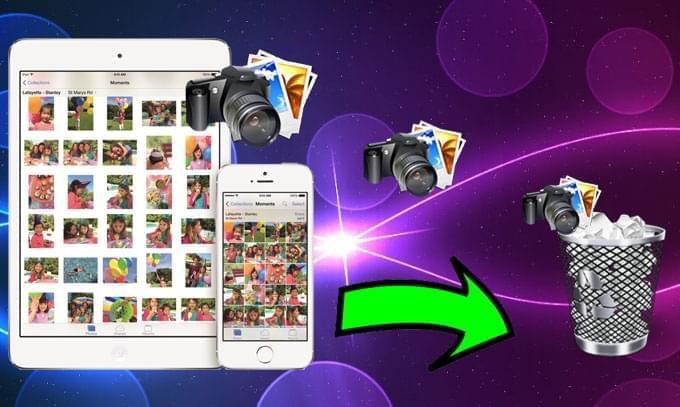
Ich nutze mein iPad oft, um Fotos zu machen. Dies ist besonders praktisch, da ich mein iPad überall dabei habe. Durch die vielen Fotos ist mein iPad jedoch inzwischen recht langsam geworden. Ich möchte deswegen einige alte Fotos löschen, weiß aber nicht wie. Kann mir jemand zeigen, wie ich Fotos vom iPad löschen kann?
Zu viele Fotos können Ihr iPad nicht nur langsamer werden lassen, sondern für viele Anwender ist auch der Aufwand zu hoch, diese einzeln auszuwählen. Aufgrunddessen sind viele auf der Suche nach einfacheren Methoden, um ihre Bilder vom iPad löschen zu können. Hier zeigen wir Ihnen einige Alternativen:
Lösung 1: Löschen Sie Fotos vom iPad direkt über die Kamera
Dies ist womöglich die einfachste und bekannteste Methode, um mehrere iPad Fotos löschen zu können. Mit dieser Methode, können Sie alte Fotos direkt über Ihre iPad Kamera löschen. Für diesen Lösungsansatz benötigen Sie nur Ihr iPad und ein wenig Zeit. Folgen Sie dieser Anleitung, um Ihre Bilder zu löschen:
- Aktivieren Sie Ihr iPad.
- Gehen Sie zur „Fotos“ Anwendung und tippen Sie auf „Alben“ in der unteren rechten Ecke.
- Tippen Sie nun auf „Kamera“ und eine Vorschau all Ihrer Bilder wird erscheinen.
- Tippen Sie als nächstes auf „Auswählen“ in der oberen rechten Ecke und wählen Sie die Bilder aus, die Sie löschen möchten.
- Nachdem Sie alle zu löschenden Bilder ausgewählt haben, tippen Sie einfach auf das „Papierkorb“ Icon in der unteren rechten Ecke.
- Ein Hinweis wird erscheinen. Tippen Sie auf „Fotos löschen“, um den Vorgang zu bestätigen. Die Fotos werden nun gelöscht.
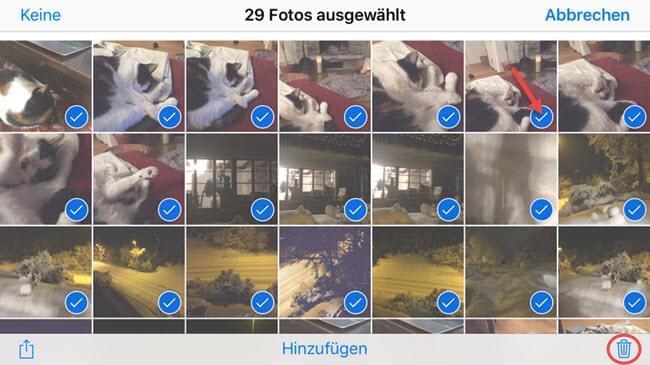
Lösung 2: Löschen Sie synchronisierte Fotos mit iTunes
Falls Sie mit iTunes synchronisierte Fotos vom iPad entfernen möchten, eignet sich diese Methode bestens. Mit dieser Methode können Sie synchronisierte Bilder löschen, die nicht direkt auf dem iPad gelöscht werden können. Durch die Löschung wird weniger Speicherplatz in Anspruch genommen werden und das iPad schneller laufen. Folgen Sie diesen Schritten, um diese Methode anzuwenden:
- Verbinden Sie Ihr iPad per USB-Kabel mit Ihrem Computer/Laptop.
- Starten Sie Ihre Computer-Foto-App und löschen Sie die ungewünschten Fotos. Falls Sie nicht gleich all Ihre Fotos löschen möchten, können Sie die Fotos auch erst in einen anderen Ordner verschieben.
- Öffnen Sie iTunes.
- Wählen Sie das iPad Icon im linken Menü aus.
- Tippen Sie auf „Fotos“ und wählen Sie den Ordner aus, der die Bilder beinhaltet.
- Als nächstes wählen Sie eine Option wie „Ausgewählte Alben, Events und Gesichter sowie automatisch beinhalten“ aus und setzen neben jedem Fotoalbum, welches Sie mit Ihrem iPad synchronisieren müssen, einen Haken. Wählen Sie das Album aus, in welchem Sie einzelne Bilder gelöscht haben.
- Um den Vorgang abzuschließen, tippen Sie auf den „Anwenden“ Button und schon werden alte mit iTunes synchronisierte Bilder von Ihrem iPad gelöscht.
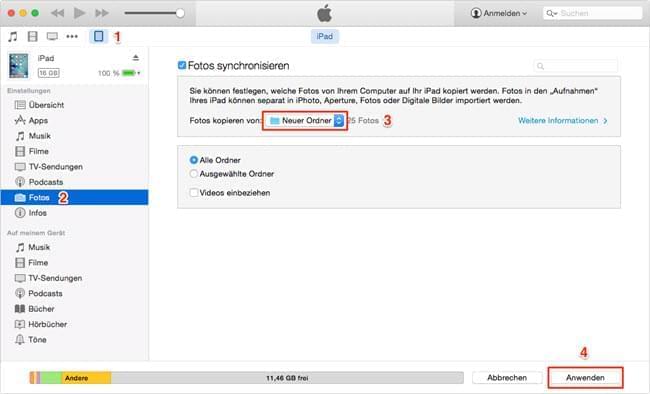
Wenn Sie jedoch für immer alle Fotos von iPads löschen möchten, um Ihr iPad schneller zu machen oder um Ihre Privatsphäre zu schützen, sollten Sie die dritte Lösung wählen.
Lösung 3: Permanent alle Fotos von iPads löschen
Dies Methode bietet womöglich die vollständigste Löschung im Vergleich zu anderen Methoden an. Mit dem iPad/iPhone Daten Reiniger können Sie nicht nur Bilder vom iPad löschen, sondern diese auch permanent löschen.
Dieses leistungsstarke Programm kann jegliche Daten Ihre iPads löschen. Ob betrifft Fotos, Kontakte, Apps, Passwörter, Systemeinstellungen oder Videos. Die Anwendung beinhaltet 3 Datenlöschung-Stufen und 2 Datenlöschung-Modi, die Ihnen bei der iPad-Säuberung helfen werden. Um dieses Tool anzuwenden, folgen Sie diesen Schritten:
- Installieren Sie das Programm auf Ihrem PC/Laptop.
- Verbinden Sie Ihr iPad via USB Kabel mit Ihrem PC/Laptop.
- Ihr iPad wird nun automatisch von dem Programm erkannt und auf die Bedienoberfläche wechseln.
- Wählen Sie nun „Gelöschte Daten entfernen“ aus.

- Anschließend wählen Sie das für Sie passende Sicherheitslevel aus.
- Tippen Sie auf den „Start“ Button, um mit dem Prozess zu beginnen.
- Klicken Sie auf den „Fertig“ Button, sobald der Prozess beendet ist. Die App wird nun den hinzugewonnen Speicherplatz anzeigen, der durch die Löschung der Bilder entstanden ist.
Mit den vorgestellten Lösungen ist es sehr einfach, Ihre Fotos vom iPads löschen zu können. Wenn Sie Ihre Daten professionell löschen möchten, sollten Sie eine entsprechende Datensäuberungssoftware verwenden, damit all Ihre Daten permanent gelöscht werden können und keinenfalls wiederhergestellt werden können. Selbstverständlich beschränken sich diese Methoden nicht nur auf iPads, sondern können auch auf iPhones genutzt werden.



Einen Kommentar schreiben